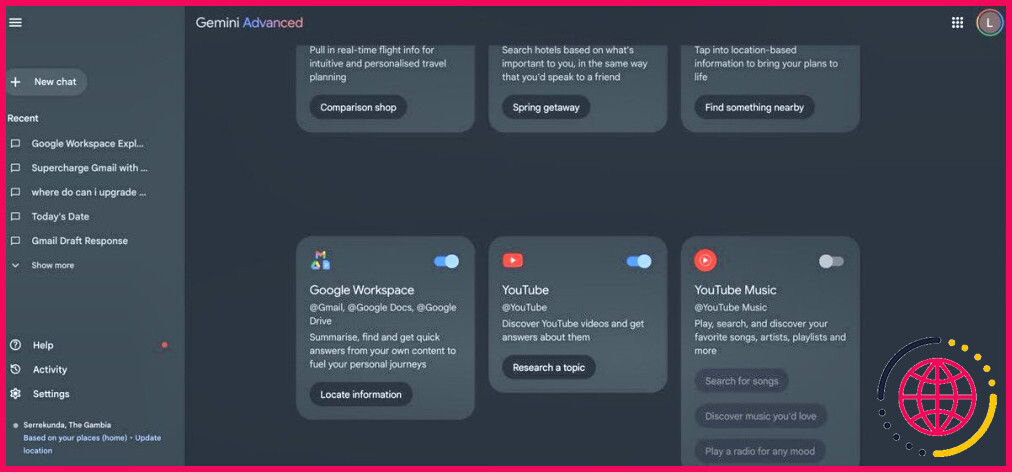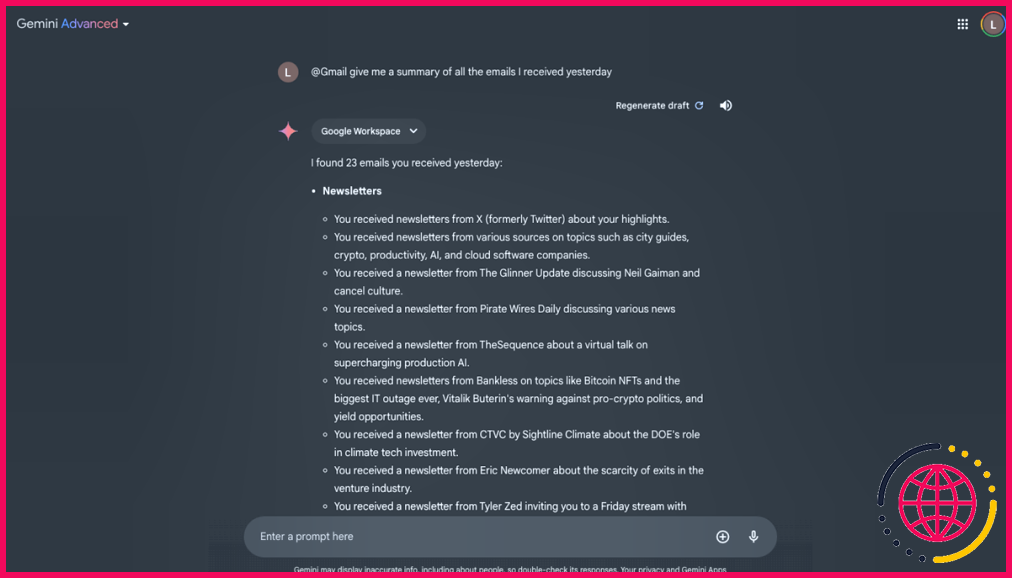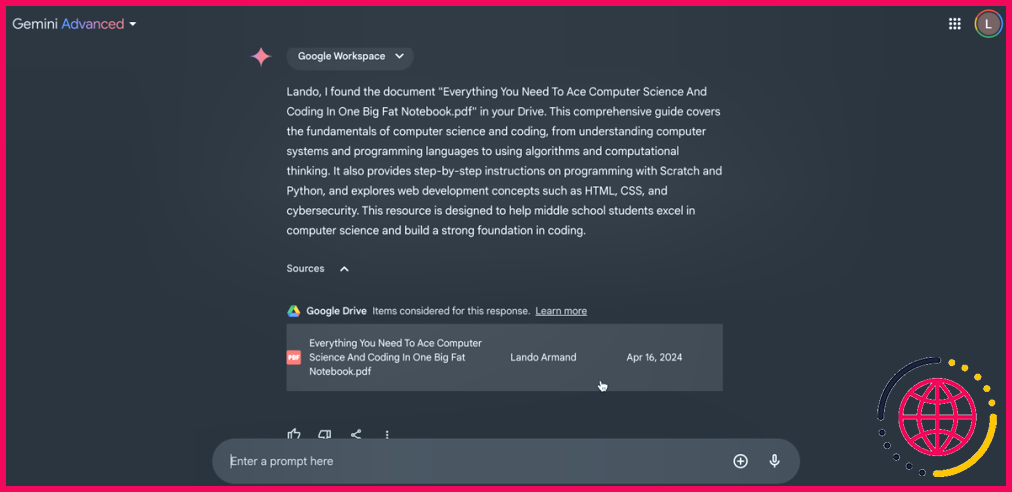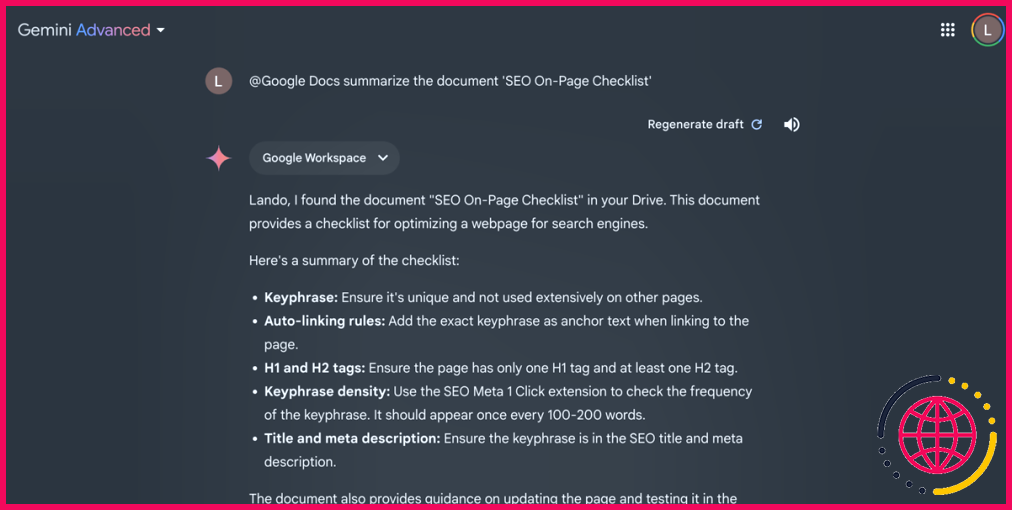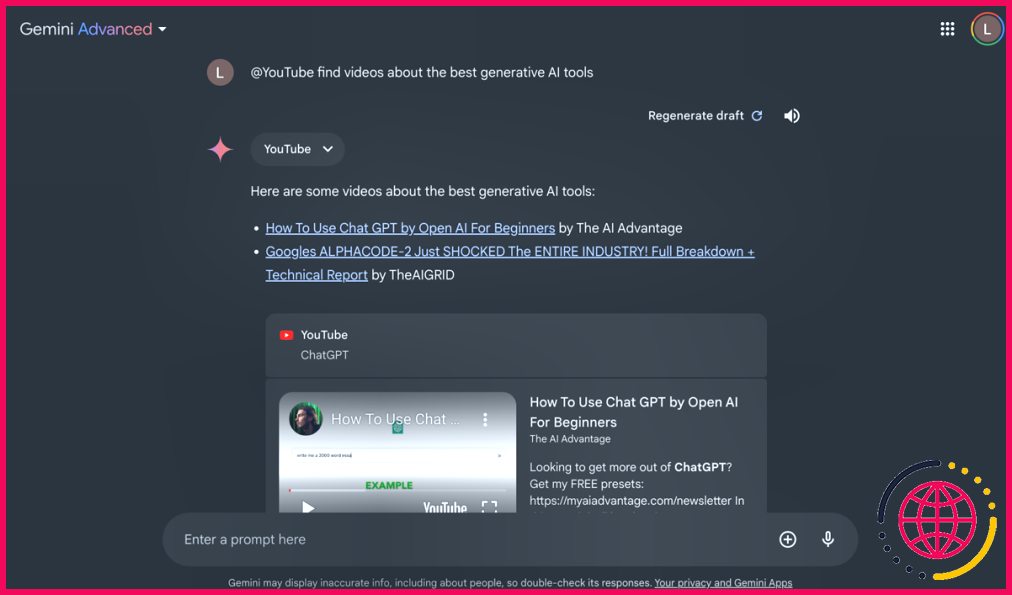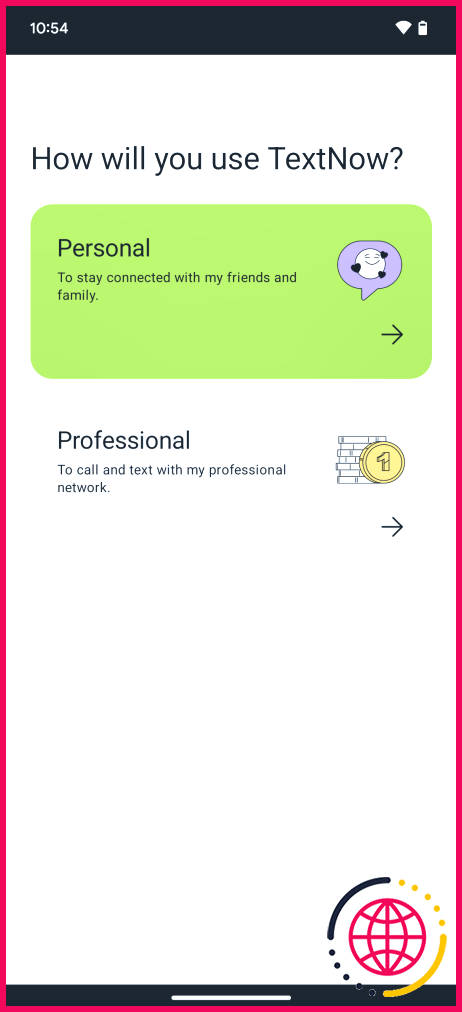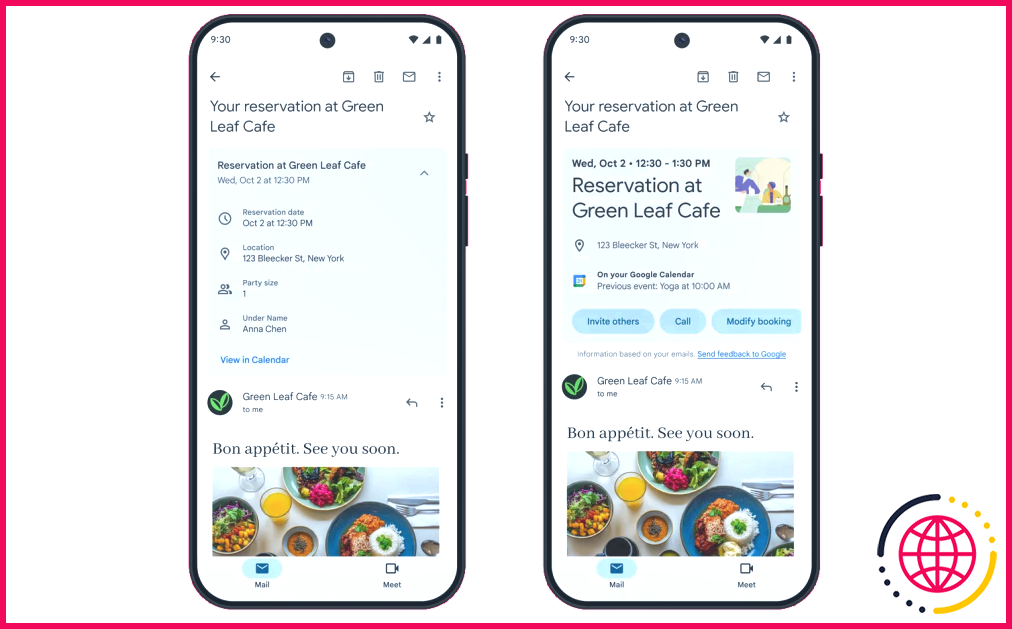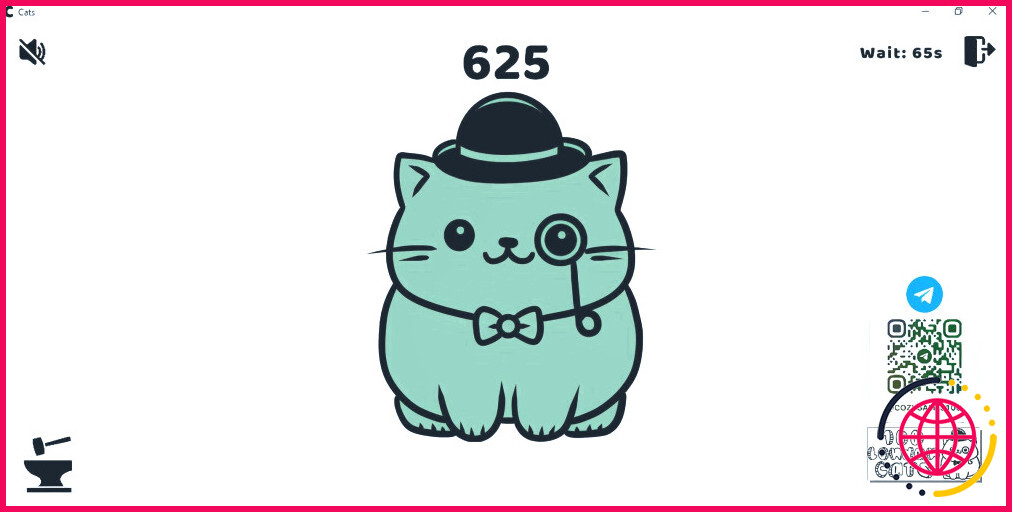Comment les extensions Gemini peuvent vous rendre plus productif dans Google Workspace
- Utilisez les extensions Gemini pour connecter les applications Google afin d’obtenir des réponses personnalisées et d’améliorer le flux de travail.
- Activez l’extension pour automatiser des tâches telles que la réponse aux courriels.
- Utilisez les extensions Gemini pour Gmail, Google Drive et Google Docs afin de rationaliser les tâches et d’augmenter la productivité.
Vous pouvez utiliser la fonctionnalité d’extension Gemini pour connecter diverses applications Google afin d’obtenir des réponses plus personnalisées et de rationaliser votre flux de travail. Découvrez comment connecter Google Workspace avec Gemini et comment il peut vous aider à devenir plus productif dans vos tâches quotidiennes.
Comment activer l’extension Google Workspace dans Gemini ?
Les extensions de Gemini vous permettent de connecter différents services à votre compte afin d’obtenir des réponses plus personnalisées et plus utiles à vos requêtes. Elles vous permettent également d’utiliser les capacités d’IA de Gemini pour automatiser des tâches telles que les suivantes.
- Répondre aux courriels.
- L’exportation de données de Gmail vers Google Sheets.
- Résumer un texte à partir de Google Docs.
- Recherche de documents spécifiques dans Google Drive.
Les extensions Gemini sont gratuites. Cependant, Google est en train de déployer cette fonctionnalité dans certaines régions, il est donc possible qu’elle ne soit pas disponible pour tous les utilisateurs. Voici comment activer l’extension Google Workspace Gemini :
- Lancez votre navigateur et accédez à l’application web Gemini.
- Connectez-vous à l’aide des informations d’identification de votre compte Google. Veillez à utiliser le même compte Google pour Gemini et Google Workspace.
- Allez à Paramètres et sélectionnez Extensions.
- Vous trouverez plusieurs outils, notamment Google Flights, Google Hotels et Google Maps. Cependant, pour ce guide, nous nous concentrerons sur l’outil Espace de travail Google (qui comprend Gmail, Docs et Drive) et l’espace de travail YouTube les extensions.
- Basculez le commutateur pour activer les extensions Google Workspace et YouTube et cliquez sur Connecter dans la fenêtre contextuelle.
Il est important de noter que l’activation de ces extensions permet à Gemini d’accéder à des données potentiellement sensibles provenant de vos applications Google. Cependant, vous pouvez désactiver ces extensions à tout moment pour gérer les risques et les préoccupations en matière de confidentialité de l’IA.
Gemini, comme d’autres outils d’IA, peut halluciner les réponses et fournir des informations incorrectes. Vous pouvez atténuer ce risque en vérifiant les liens source après les réponses de Gemini.
Comment utiliser les extensions de Gemini pour améliorer votre productivité ?
Accédez à votre boîte de réception Gmail dans Gemini
La gestion d’une boîte de réception Gmail débordante peut s’avérer difficile et frustrante. Cependant, avec Gemini, vous pouvez avoir un aperçu rapide de vos courriels non lus, trouver des courriels spécifiques, résumer des courriels et exporter des données vers Sheets ou Docs. L’extension Espace de travail permet à Gemini d’accéder à votre boîte de réception, ce qui vous aide à rationaliser votre expérience Gmail.
L’utilisation de l’extension Workspace est simple. En général, n’oubliez pas de spécifier l’application et le type de contenu et d’utiliser des mots-clés pour faire référence à des informations spécifiques. Par exemple, voici quelques astuces Gemini pour améliorer votre expérience Gmail :
- Tapez le @ dans la zone de saisie pour faire apparaître la liste des extensions et sélectionnez Gmail.
- Demander à Gemini de fournir un résumé de tous les courriels que vous avez reçus au cours d’une période donnée, par exemple
@Gmail donnez-moi un résumé de tous les courriels que j’ai reçus hier
- Consultez le résumé de vos courriels sans avoir à ouvrir votre boîte de réception ou à cliquer sur les liens de source situés sous le résumé des courriels pour ouvrir un courriel particulier.
Voici d’autres exemples d’utilisation de cette extension Gemini :
- @Gmail trouver tous les reçus bancaires que j’ai reçus le mois dernier
- @Gmail me montrer les courriels de la semaine dernière contenant des pièces jointes
- @Gmail afficher tous les courriels de et les organiser dans un tableau.
Cliquez sur Exporter vers des feuilles au bas du tableau pour créer automatiquement une feuille de calcul avec tous les courriels sélectionnés.
- @Gmail rédiger une réponse à l’e-mail de
- @Gmail ai-je été invité à un événement ce mois-ci ?
Interagir avec Google Drive dans Gemini
Google Drive est une solution de stockage en nuage pratique qui vous permet de stocker des fichiers, des documents et des photos dans un emplacement central. Cependant, à mesure que votre Drive se remplit de fichiers, il peut devenir difficile de localiser rapidement des éléments spécifiques. Heureusement, l’extension Gemini Workspace peut vous aider.
Voici quelques façons d’utiliser l’extension Espace de travail Gemini pour gérer efficacement votre Google Drive :
- @Google Drive lister tous les PDF liés à la programmation.
- @Google Drive donnez-moi un résumé de par exemple
@Google Drive me donner un résumé de Tout ce dont vous avez besoin pour maîtriser l’informatique et le codage dans un gros cahier de notes
- Vous pouvez exporter automatiquement ce résumé vers Google Docs en cliquant sur le bouton Partager sous la réponse et en sélectionnant Exporter vers Docs.
Voici d’autres exemples d’utilisation de l’extension Gemini Workspace pour Google Drive :
- @Google Drive me montrer tous les fichiers ajoutés le mois dernier
- @Google Drive liste de tous les documents partagés par un contact spécifique
- @Google Drive éditer le document intitulé
- Parcourez mes Google Drive et faites-moi un résumé de toutes les présentations ajoutées le mois dernier.
- @Drive trouver les documents contenant l’expression
- @Drive quels ont été les produits les plus performants dans la gamme de produits tableur ?
Utiliser Google Docs dans Gemini
Si vous utilisez souvent Google Docs pour le travail, l’école ou des projets personnels, vous pouvez également accéder à vos documents via l’extension Espace de travail Gemini. L’espace de travail @Google Docs est un moyen utile d’interagir avec vos fichiers Google Docs directement dans Gemini. Voici quelques exemples :
Accéder à YouTube dans Gemini
- @Google Docs résumer le document par exemple
@Google Docs résumer le document SEO On-Page Checklist
- @Google Docs suggérer une autre introduction pour le document
- @Google Docs comparer les résultats dans et
- @Google Docs Quels sont les principaux thèmes abordés dans mes notes de réunion ?
- @Google Docs relire mes et suggérer des améliorations
Regarder une longue vidéo YouTube dans le seul but de trouver un élément d’information spécifique peut s’avérer une tâche fastidieuse. Heureusement, l’extension Gemini de YouTube offre de nombreux cas d’utilisation, notamment pour trouver des vidéos sur un sujet spécifique, résumer de longues vidéos ou regarder des vidéos YouTube dans Gemini. En voici un exemple :
- @YouTube trouver des vidéos sur les meilleurs outils d’IA générative
- Gemini affichera une liste des vidéos pertinentes. Cliquez sur le lien pour ouvrir la vidéo sur YouTube ou la regarder directement dans Gemini.
- Vous pouvez également demander Gemini à résumer la vidéo à l’aide de la commande @YouTube résumer la vidéo
Avec une utilisation créative de l’outil @YouTube Gemini, vous pouvez gagner du temps et améliorer votre productivité lorsqu’il s’agit de consommer du contenu sur la plateforme.
Dans l’ensemble, l’activation des extensions Gemini peut offrir une expérience plus efficace et rationalisée pour l’utilisation des outils Google populaires tels que Google Docs, Drive, Gmail et YouTube. Cependant, plus vos requêtes sont précises, plus les réponses seront exactes. Essayez donc de formuler vos questions de différentes manières pour tirer le meilleur parti de ces extensions.
Quels sont les avantages de Google Gemini ?
Gemini peut traduire des instructions en langage clair en code. Il écrit du code dans plus de 20 langages de programmation. Voici quelques-unes de ses capacités de codage La recherche de bogues, d’erreurs de syntaxe et d’erreurs logiques dans le code existant.
Comment puis-je rendre mon espace de travail Google plus productif ?
1. Tirer le meilleur parti de Gmail
- Déplacez les courriels prioritaires vers le haut de la page.
- Gérez les filtres avec soin.
- Choisissez la bonne densité d’affichage.
- Fusionnez les comptes Google et non Google.
- Effectuez vos recherches dans Google Docs.
- Modifier des images avec Google Docs.
- N’ayez pas peur des macros.
- Transformer Google Calendar en un outil de productivité.
Que peut faire Gemini pour Google Workspace ?
Dans Google Sheets, vous pouvez utiliser Gemini pour Google Workspace pour organiser et traiter les données de vos feuilles de calcul. Gemini peut vous aider à organiser des projets ou des événements, tels qu’un suivi des tâches ou un agenda de conférence. Saisissez une invite décrivant ce que vous souhaitez organiser. Faciliter les tâches manuelles de traitement de texte.
- Gemini peut vous aider à organiser des projets ou des événements, tels qu’un suivi des tâches ou un agenda de conférence. Saisissez une invite décrivant ce que vous souhaitez organiser.
- Faciliter les tâches manuelles de traitement de texte.
Quelle est la qualité de Gemini Google ?
Google Gemini est un outil très puissant, mais il n’est pas truffé de fonctionnalités et de modèles, qui peuvent souvent servir de guides pour les personnes moins expérimentées en matière d’ingénierie d’invite. Par conséquent, l’outil est probablement mieux adapté à une personne qui a de l’expérience dans l’utilisation d’outils d’IA.